チュートリアル > 歩行サイクルを作成する >
次の手順では、MotionBuilder シーンを準備し、このチュートリアルを開始するのに必要なファイルを開きます。
MotionBuilder は、Editing レイアウトを使用して新しい 3D シーンを表示します。このレイアウトには、このチュートリアルで作業するのに必要なすべてのウィンドウが表示されます。
以下の図のように、Mia (mia_servo アセット)という名前のモデルが Viewer ウィンドウに表示されます。このキャラクタには、右肩のボーンを親とし、Character Extension (キャラクタ エクステンション)として追加されている、「サーボ アーム」が含まれています。
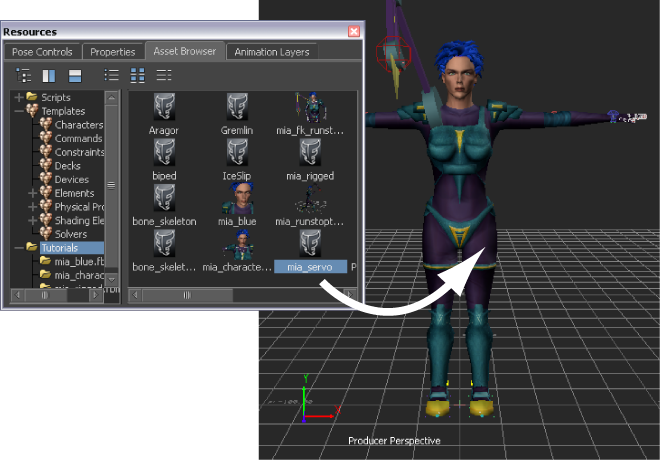
Character Controls ウィンドウで、Mia が現在のキャラクタとして Character メニュー(A)に既定で表示されます。
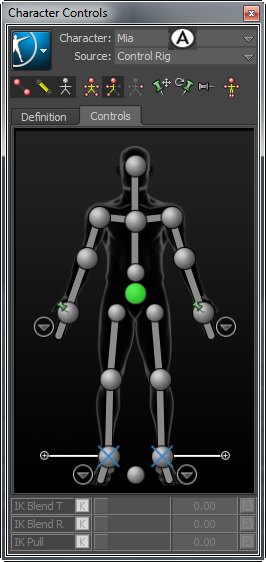
A. Character Controls の Character メニュー
既定の MotionBuilderTutorials ディレクトリ以外のディレクトリにファイルを保存することで、元の .fbx ファイルが上書きされません。